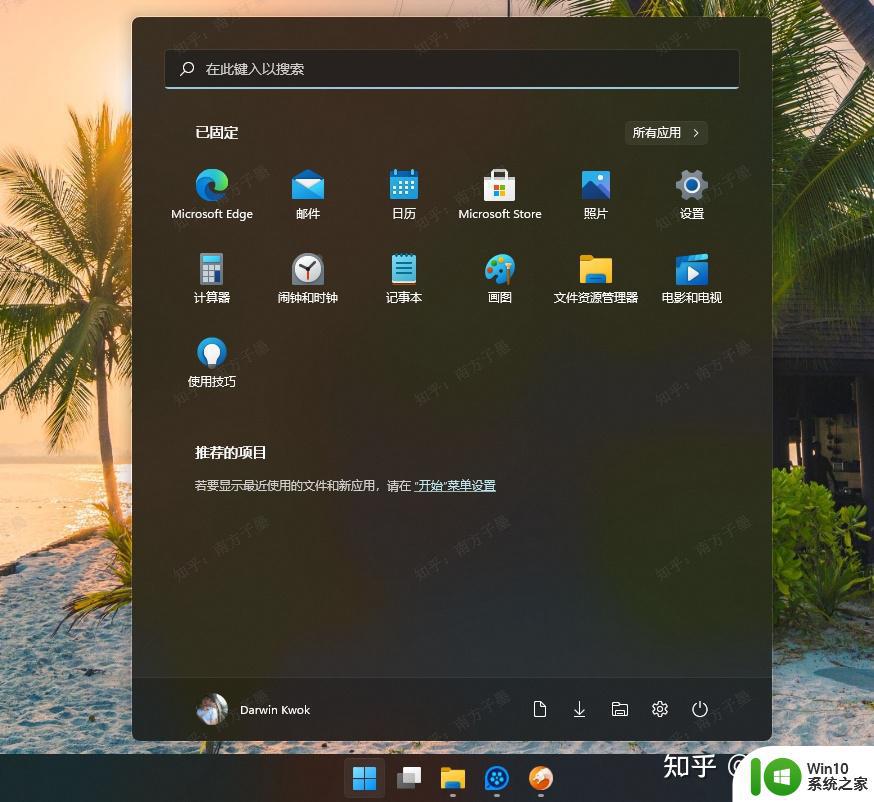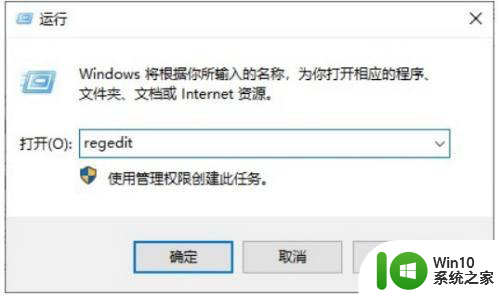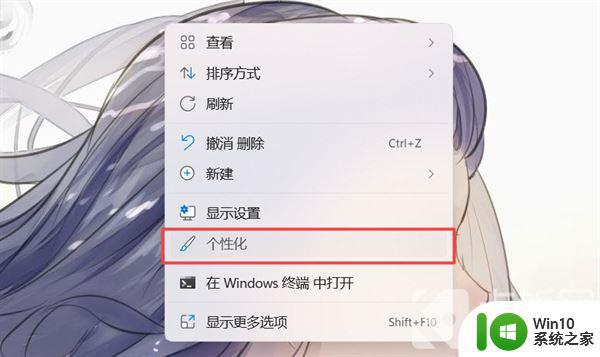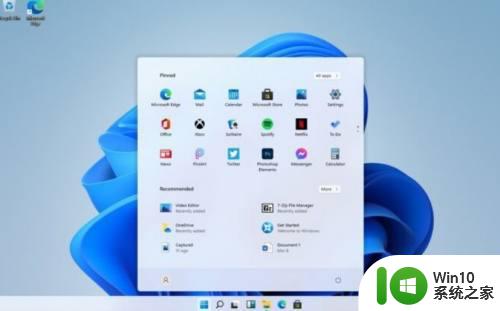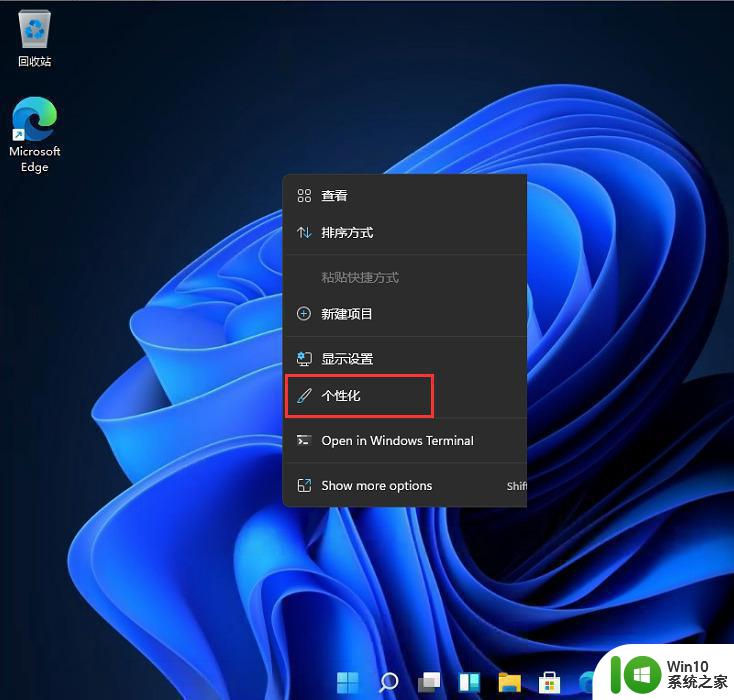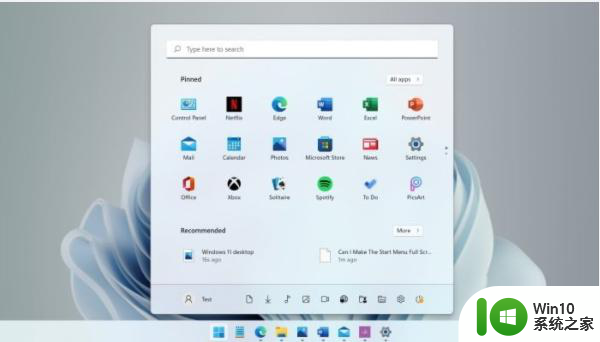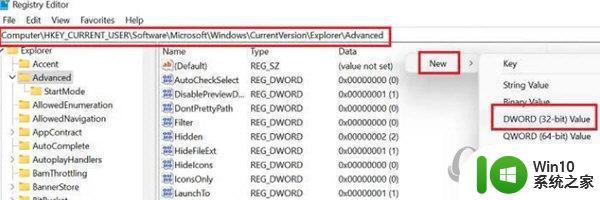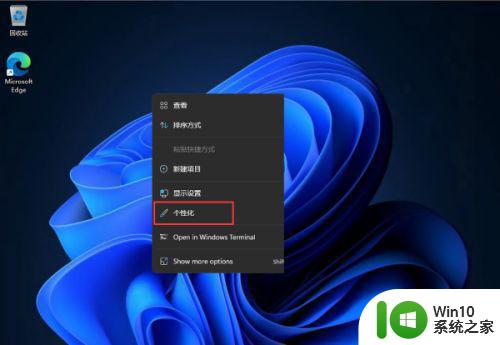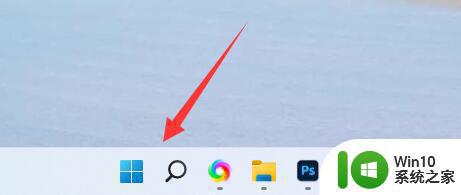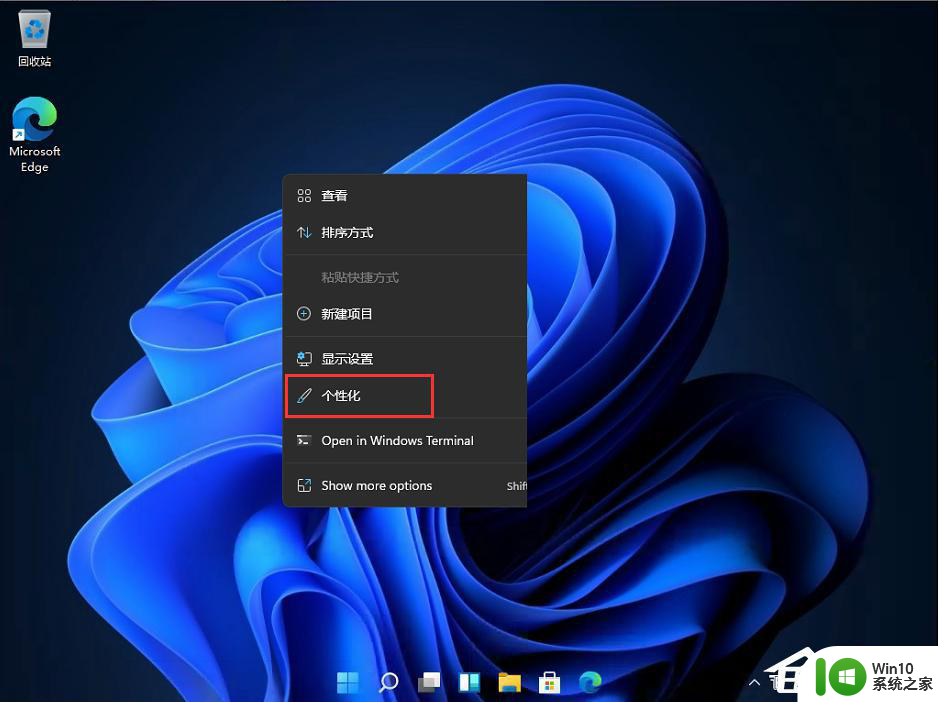win11开始菜单改成win10模式怎么设置 win11开始菜单切换成win10经典模式设置方法
Win11开始菜单自发布以来一直备受争议,许多用户对其新颖的设计和功能进行了热烈讨论,有些用户可能更倾向于Win10的经典模式,因此想要将Win11的开始菜单切换成Win10的模式。幸运的是这个过程并不复杂,只需按照一些简单的步骤操作即可实现。接下来我们将介绍如何将Win11的开始菜单设置为Win10的经典模式。
解决方法:
1、虽然,用户可以在设置中选择居左来使开始按钮回归左下角,但自Win8以来就有的磁贴消失不见,也让部分用户觉得失去了灵魂。
2、不要紧,还有补救方法。国外开发者Rafael Rivera发现Win10开始菜单并没有在Win11中被删掉,可以通过修改注册表重新找回。
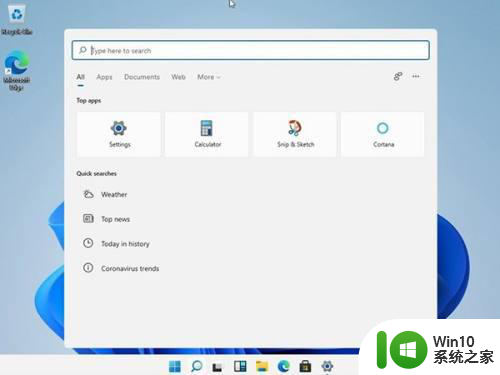
3、用户需打开注册表编辑器,定位到HKEY_CURRENT_USERSoftwareMicrosoftWindowsCurrentVersionExplorerAdvanced,将Start_ShowClassicMode设置为1,然后重启 Win11,即可重新找回Win10开始菜单。
以上就是关于win11开始菜单改成win10模式怎么设置的全部内容,有出现相同情况的用户就可以按照小编的方法了来解决了。